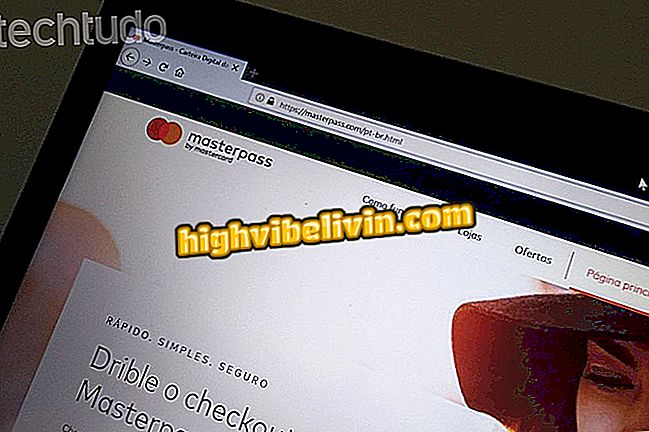Kā atinstalēt programmas, kad opcija ir atspējota operētājsistēmā Windows 10
Pirms Windows 10 veidotāju atjaunināšanas vadības panelī bija opcija, kas ļāva lietotājiem atinstalēt lietojumprogrammas no sava datora. Tomēr Microsoft veica izmaiņas un iekļāva jaunu paneli iestatījumos, ko sauc par "lietojumprogrammām un funkcijām" - kas ietver iespēju atinstalēt lietotnes. Tagad, lai tos noņemtu, jāizmanto šis panelis. Tomēr opcija "Atinstalēt" dažreiz nav pieejama. Tālāk ir aprakstīts, kā atinstalēt lietojumprogrammas, ja opcija ir atspējota Windows 10 iestatījumos.
Kā mainīt Windows 10 datora Microsoft kontu

Tālāk ir aprakstīts, kā atinstalēt programmas, ja opcija Windows 10 ir atspējota
Lietotne: Iegūstiet tehniskos padomus un jaunumus tālrunī
Tā kā nav noklusējuma opcijas atinstalēt Windows 10, vislabākais veids ir izmantot trešās puses lietojumprogrammu, kas ļauj noņemt programmas. Šajā sakarā CCleaner var ignorēt vietējo funkciju. Lūk, kā to izmantot programmu atinstalēšanai, kad opcija ir atspējota operētājsistēmā Windows 10.
1. solis. Ja datorā vēl nav CCleaner, lejupielādējiet to un instalējiet to;

Biaxando CCleaner pie TechToday lejupielādēm
Pēc tam palaidiet programmu un noklikšķiniet uz opcijas "Rīki";
3. solis sadaļā "Rīki" noklikšķiniet uz programmas, kuru vēlaties atinstalēt. Pēc tam noklikšķiniet uz pogas "Atinstalēt";

Sākot lietotnes atinstalēšanu CCleaner
4. darbība. Jūs informēsit par lietojumprogrammas un lietotnes informācijas noņemšanu. Lai apstiprinātu programmas atinstalēšanu, noklikšķiniet uz pogas "OK".

Pieteikuma atinstalēšanas sākšanas apstiprināšana
5. solis. Jāapzinās, jo, ja programmas atinstalēšana prasa jebkādu mijiedarbību, jums jāatbild uz atinstalētāja jautājumiem tā, lai noņemšana būtu pabeigta.
Tur! Tagad, kad atrodat programmu, kuru nevar noņemt, izmantojot noklusējuma opciju Windows 10, izmantojiet šo procedūru.
Windows 10 bez skaņas: kā risināt un atgriezties audio datorā? Apmaiņas padomi forumā.